¿Te gusta la barra lateral de paneles en Opera y también quieres la misma funcionalidad en Firefox? Ahora puede hacerlo con la extensión All-in-One Sidebar.
Cómo se ve la barra lateral
Tan pronto como haya instalado la extensión y reiniciado Firefox, se le presentará la nueva página web de instalación. La "Barra lateral de extensiones" también estará visible para permitir el acceso inmediato a las opciones de la barra lateral All-in-One si está listo para comenzar a personalizar en ese momento.

Así es como se ve la barra lateral en modo minimizado ... sin ocupar mucho espacio en absoluto.
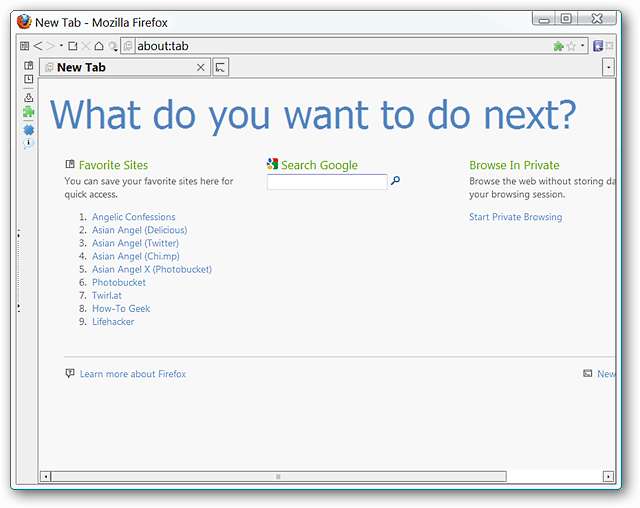
Puede contraer la barra lateral aún más en un modo delgado para ayudar a conservar el espacio de la pantalla cuando sea necesario.
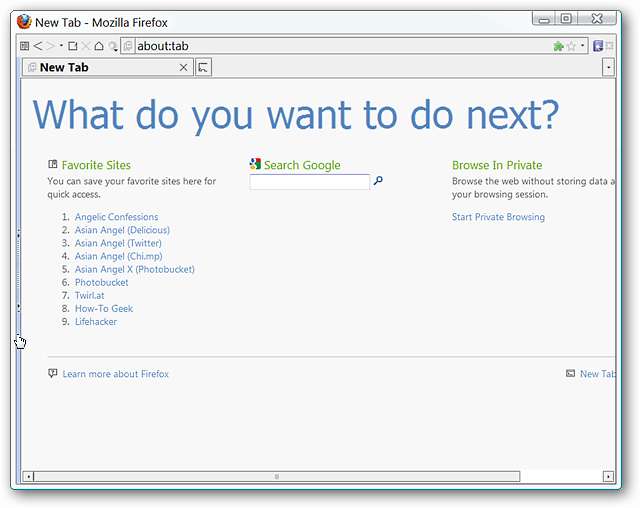
Una mirada más cercana a los paneles
All-in-One-Sidebar tiene seis paneles a los que puede acceder rápidamente y alternar entre los botones de la barra de herramientas. Aquí puede ver los "Paneles de marcadores e historial" ...
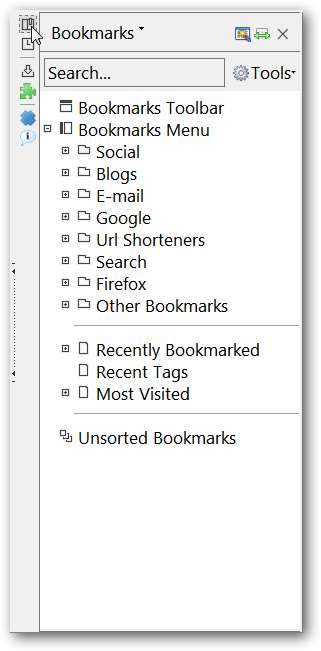
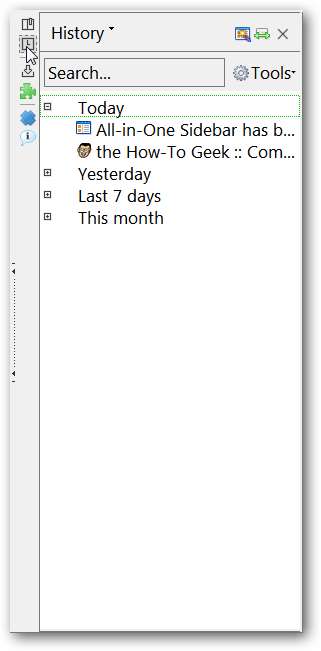
Seguido de los "Paneles de descargas y extensiones". Por el momento, los complementos se muestran en modo de lista reducida ...
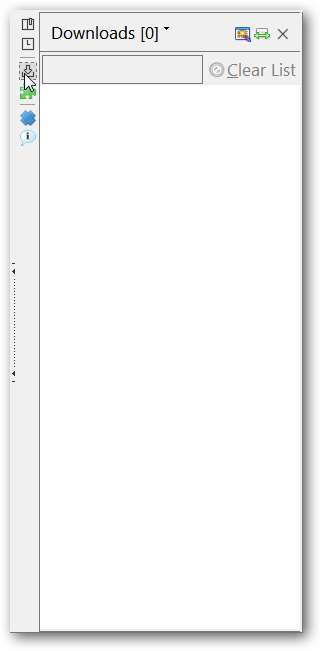
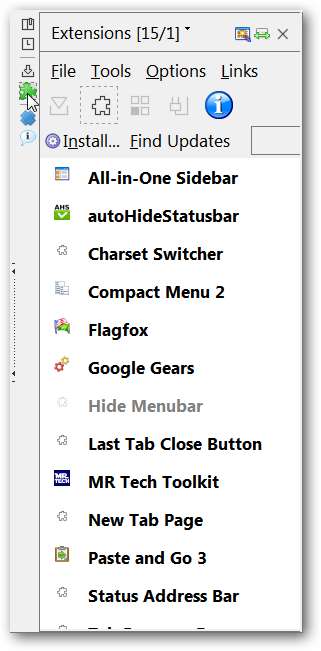
Muestre una página web, vea el código fuente, acceda a acerca de: configuraciones de configuración o vea información acerca de una página web en los “Paneles de información de página y múltiples paneles”.
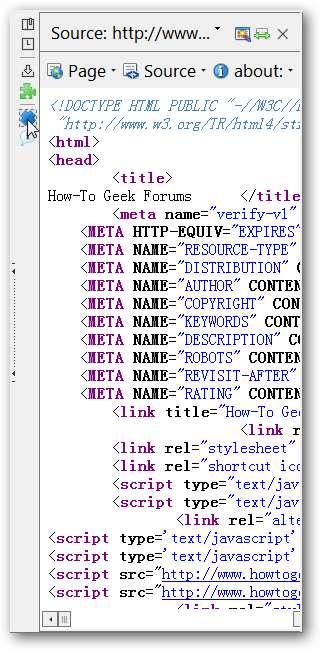
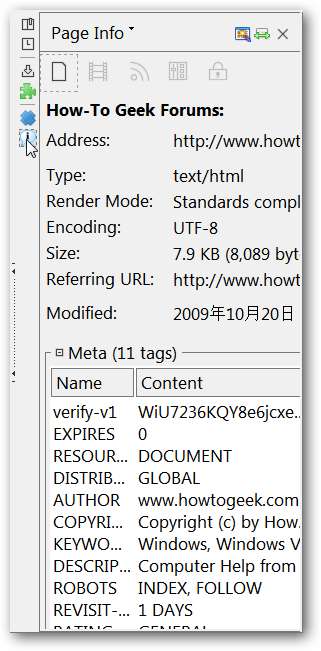
Opciones
La extensión viene con una buena variedad de opciones para ayudarlo a personalizar la barra lateral todo en uno para que se adapte mejor a sus necesidades personales. Las dos primeras áreas de opciones vienen con varias subpestañas ...
Decida en qué lado del navegador desea que su barra lateral esté activa y los tamaños de ancho exactos en píxeles en la "Pestaña de apariencia".
Nota: Aquí se muestra la configuración predeterminada. Para acceder al "Modo avanzado", utilice el "Menú de configuración" en la esquina inferior izquierda.
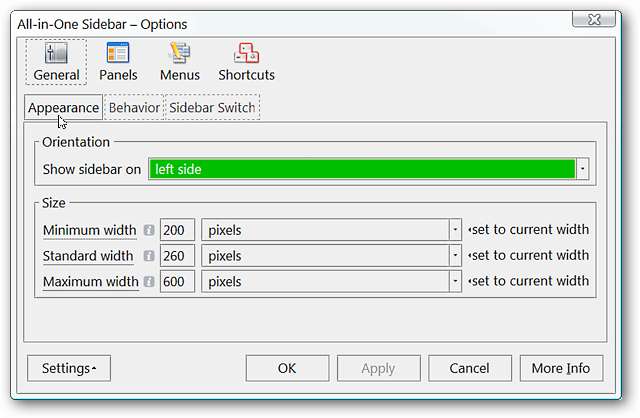
Determine el comportamiento de la barra lateral / barra de herramientas al inicio y en el modo de pantalla completa en la "Pestaña de comportamiento".
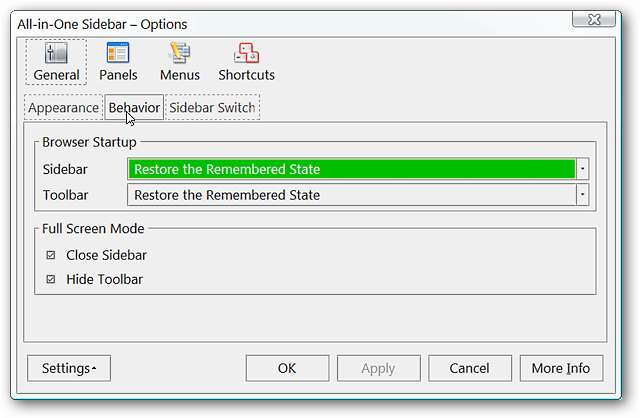
Mejore el comportamiento y la apariencia del conmutador en la "Pestaña de cambio de la barra lateral".
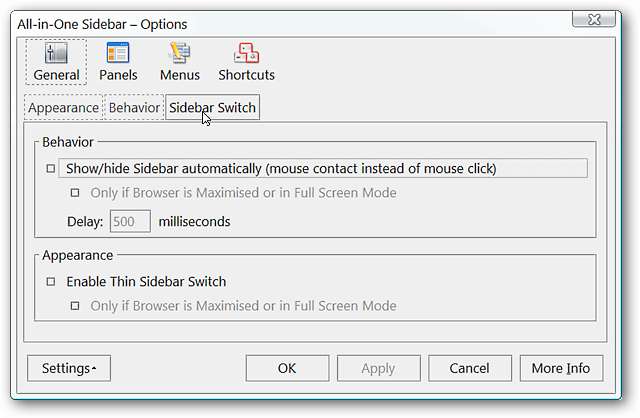
Puede optar por desactivar las funciones de marcadores y / o historial en la pestaña "Marcadores / Historial".
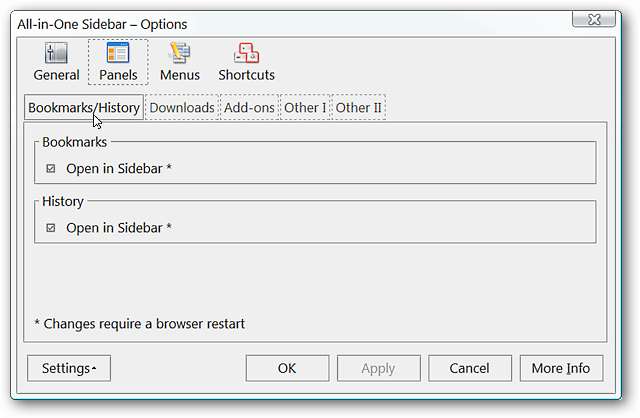
Decide si tus descargas aparecerán y cómo aparecerán en la barra lateral de la "pestaña Descargas".
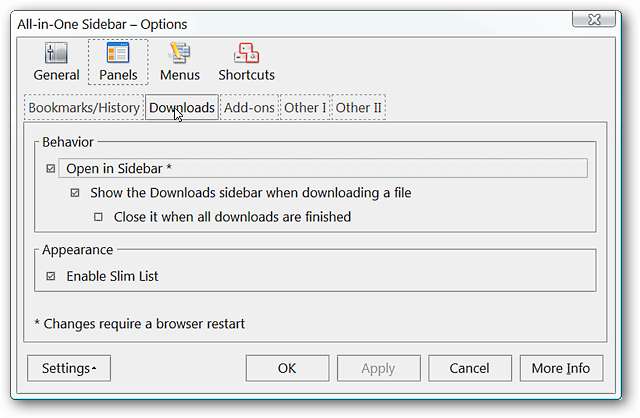
Puede deshabilitar los complementos que aparecen en la barra lateral si prefiere usar la ventana normal o habilitar la apariencia de estilo normal en lugar del estilo de lista reducida.
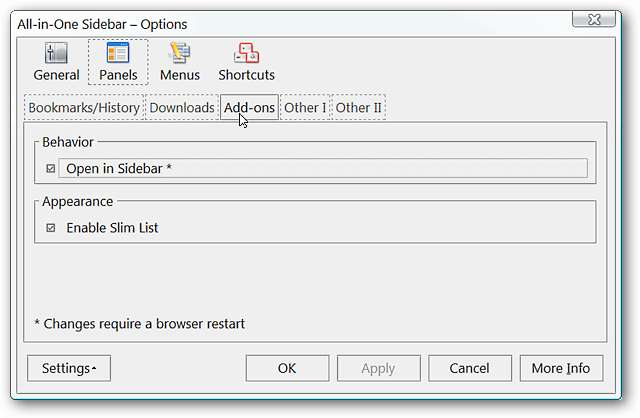
Seleccione las funciones que le gustaría que aparezcan en el “Panel múltiple” en la pestaña “Otros I”.
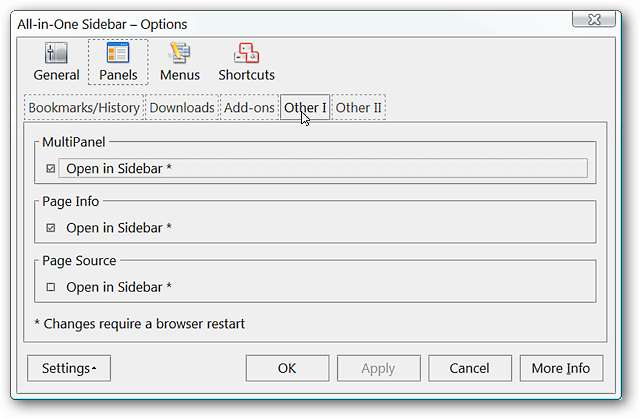
Decida si también desea que se abra la “Consola de errores” en la barra lateral y qué estilo visual prefiere en la “Pestaña Otro II”.
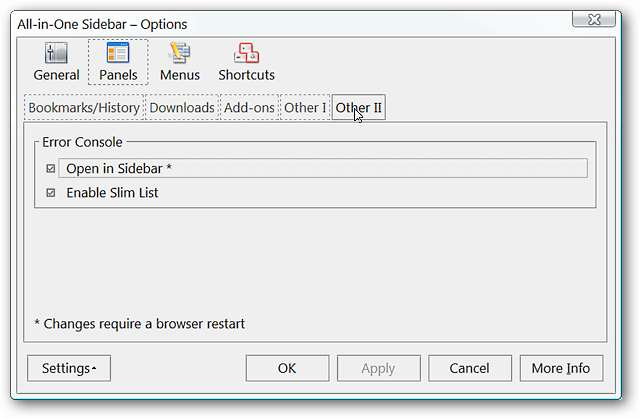
Elija los comandos adicionales disponibles en el "Submenú de la barra lateral" en el "Área de menú".

Realice los cambios que desee en los métodos abreviados de teclado de la barra lateral todo en uno en el "Área de métodos abreviados".
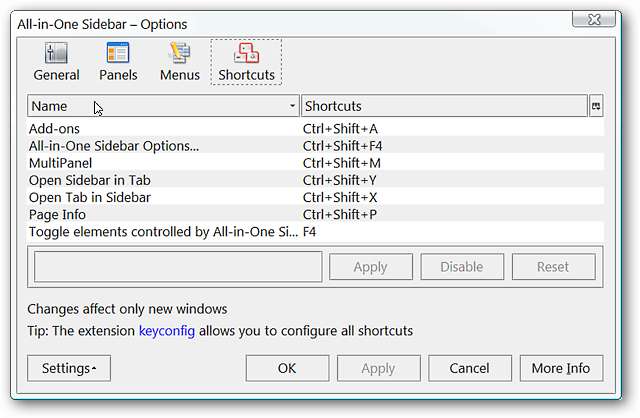
En la esquina inferior izquierda de las opciones de All-in-One-Sidebar, puede restaurar la configuración predeterminada, acceder a las opciones avanzadas (estas agregan algunos ajustes adicionales a las diversas opciones que se muestran arriba), exportar o importar configuraciones y copiar All-in Configuración de One-Sidebar en el portapapeles.
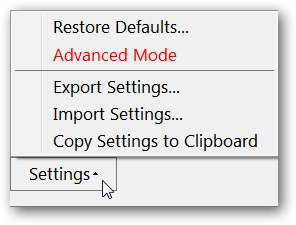
Conclusión
Si desea agregar algunas bondades de la barra lateral personalizable (y multifuncional) a su navegador Firefox, entonces la barra lateral All-in-One es una extensión que vale la pena considerar.
Enlaces
Descargue la extensión de la barra lateral todo en uno (complementos de Mozilla)
Descargue la extensión All-in-One-Sidebar (página de inicio de la extensión)







